X
Nuestro equipo de editores e investigadores capacitados han sido autores de este artículo y lo han validado por su precisión y amplitud.
El equipo de contenido de wikiHow revisa cuidadosamente el trabajo de nuestro personal editorial para asegurar que cada artículo cumpla con nuestros altos estándares de calidad.
Este artículo ha sido visto 6911 veces.
Este wikiHow te enseñará cómo solicitar y recibir un pago con Venmo desde un teléfono celular o desde tu computadora de escritorio.
Pasos
Método 1
Método 1 de 2:En un teléfono celular
Método 1
-
1Abre Venmo. Es la aplicación azul claro con una “V” blanca remarcada.
- Puedes descargar la aplicación desde Google Play Store o Apple App Store si no la tienes todavía en tu dispositivo.
-
2Introduce tu nombre de usuario y contraseña, y toca en Iniciar sesión.
- Si tienes habilitado el Touch ID, toca el botón Home.
-
3Toca en el botón "Nuevo pago/ Solicitar". Es un icono de lápiz cerca de un “$.” Se encuentra en la esquina inferior derecha (Android) o esquina superior derecha (iPhone o iPad) de la pantalla.
-
4Introduce un pagador. Toca el nombre de un contacto o escribe un nombre, dirección de correo electrónico o número de teléfono celular de la(s) persona(s) a la(s) que deseas solicitar el dinero.
- Puedes solicitar dinero a más de una persona a la vez.
-
5Introduce un importe. Utiliza el teclado para introducir el importe que solicitas, incluyendo el punto decimal.
- El importe aparecerá a la derecha del nombre del pagador en la parte superior de la pantalla.
-
6Introduce el motivo del pago. Escribe en el campo “¿Para qué es?” que encontrarás debajo de la información de contacto del pagador.
- Debes introducir algo en el campo “¿Para qué es?” ya que no existe un máximo de palabras permitido.
-
7Toca Solicitar. Está en la parte izquierda de la pantalla, justo encima del teclado.
-
8Toca Solicitar $(Importe) de (Pagador). Es un botón verde que aparece justo arriba del teclado.
- La solicitud será enviada al (a los) destinatario(s) que hayas introducido.
- Cuando la solicitud sea aceptada, el importe solicitado se añadirá a tu saldo de Venmo.
- Una vez que tengas los fondos en tu cuenta de Venmo, puedes transferirlos a tu banco, si lo deseas.
Anuncio
Método 2
Método 2 de 2:En una computadora
Método 2
-
1Ve a https://venmo.com/account/sign-in/ en un navegador de internet.
-
2Inicia sesión en tu cuenta. Introduce tu nombre de usuario, correo electrónico o número de teléfono y contraseña en los campos señalados.
-
3Haz clic en Iniciar sesión en Venmo. Lo encontrarás en la esquina inferior derecha de la pantalla.
- Si es necesario, haz clic en “Enviar código”, verifica que llegue un mensaje de texto a tu número de teléfono asociado a la cuenta Venmo. Luego introduce el código de 6 dígitos en el campo “INTRODUCIR CÓDIGO” en la ventana del navegador y haz clic en “Enviar código”.
- Si no te encuentras conectado desde una computadora pública y deseas evitar tener que introducir un código de seguridad cada vez que te conectes, haz clic en “Recordar”.
-
4Haz clic en Recargar. Lo encontrarás en la esquina superior izquierda de la pantalla, bajo el logo de Venmo. Se abrirá un cuadro de diálogo de solicitud de pago.
-
5Introduce un pagador. Teclea el nombre, dirección de correo electrónico o número de teléfono celular de la persona a la que deseas solicitar el dinero en el campo “A:”.
- Puedes solicitar dinero a más de una persona a la vez.
-
6Introduce un importe. Escribe el importe, incluyendo el decimal, cerca de "$" en el campo debajo de la información de contacto del pagador.
-
7Introduce un motivo para el pago. Escríbelo en la derecha del importe solicitado.
- Debes escribir algo en este campo, no hay máximo de caracteres permitidos.
-
8Haz clic en Recargar. Es el botón azul en la esquina inferior derecha del cuadro de diálogo.
- La solicitud será enviada a los destinatarios que hayas introducido.
- Cuando la solicitud sea aceptada, el importe que hayas solicitado se añadirá a tu saldo de Venmo.
- Una vez que el importe se encuentre en tu cuenta de Venmo, podrás transferirlos a tu cuenta bancaria, si lo deseas.
Anuncio
Consejos
- Para recibir un pago a través de Venmo, debes haber iniciado sesión para el servicio.[1]
Anuncio
Referencias
Acerca de este wikiHow
Anuncio




















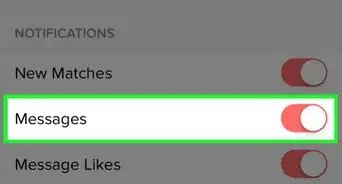

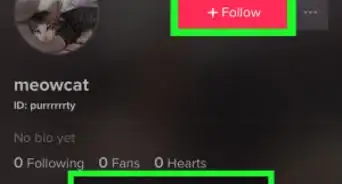

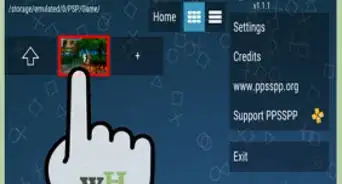
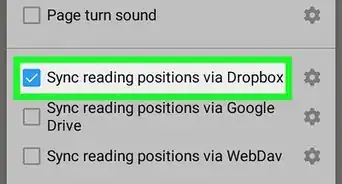
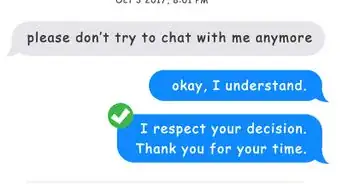
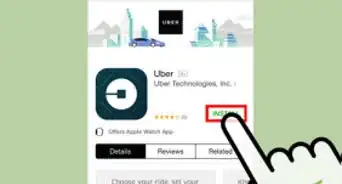
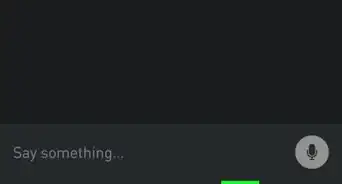

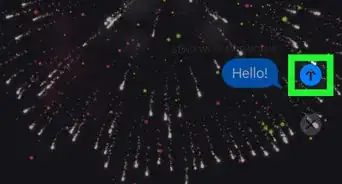


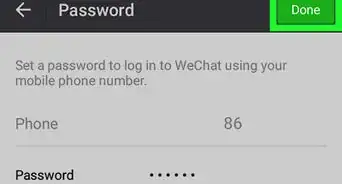
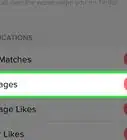

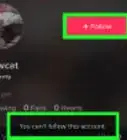


El equipo de contenido de wikiHow revisa cuidadosamente el trabajo de nuestro personal editorial para asegurar que cada artículo cumpla con nuestros altos estándares de calidad. Este artículo ha sido visto 6911 veces.